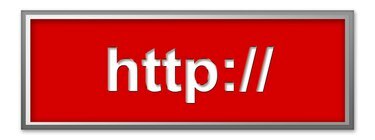
HTTP hlavičky obsahují informace o webu.
Live HTTP Headers je softwarový doplněk pro prohlížeč Firefox nebo Chrome, který se používá k zobrazení informací v záhlaví webových stránek. Informace z hlavičky HTTP jsou užitečné pro odstraňování problémů, analýzu a ladění webu. Informace v záhlaví obsahuje údaje o znakové sadě, jazyce, ukládání do mezipaměti, autorizaci a vypršení platnosti obsahu. Normálně se tato data v prohlížeči nezobrazují, ale živé HTTP hlavičky tyto informace zobrazí. Tento nástroj často používají správci systému, weboví vývojáři a odborníci na kybernetickou bezpečnost.
Mozilla Firefox
Krok 1
Otevřete Firefox a poté přejděte na webovou stránku Firefox Add-ons Live HTTP Headers (viz Zdroje). Klikněte na tlačítko „Přidat do Firefoxu“ a poté klikněte na tlačítko „Instalovat nyní“.
Video dne
Krok 2
Klepnutím na tlačítko „Restartovat nyní“ restartujte Firefox a nainstalujte doplněk.
Krok 3
Přejděte na webovou stránku ve Firefoxu, kterou chcete sledovat, zadáním adresy URL a stisknutím tlačítka „Enter“.
Krok 4
Klikněte na tlačítko „Otevřít nabídku“ a poté na „Doplňky“. Vyberte „Rozšíření“ a poté klikněte na tlačítko „Možnosti“ Live HTTP Headers.
Krok 5
Klikněte na záložku "Záhlaví" a poté přejděte v okně dolů, abyste viděli všechny informace o záhlaví. Původní požadavek bude v horní části okna následovaný kódem odpovědi ze serveru. Pod kódem odpovědi jsou další informace v záhlaví.
Krok 6
Kliknutím na tlačítko "Uložit vše" uložíte informace záhlaví. Zadejte název pro vyvolání souboru a poté stiskněte tlačítko "Uložit".
Krok 7
Ukončete doplněk "Live HTTP Headers" kliknutím na tlačítko "Zavřít".
Google Chrome
Krok 1
Spusťte Chrome a poté přejděte na webovou stránku Záhlaví HTTP Internetového obchodu Chrome (viz Zdroje).
Krok 2
Klikněte na tlačítko „Zdarma“ a poté kliknutím na „Přidat“ nainstalujte doplněk.
Krok 3
Kliknutím na ikonu „Live HTTP Headers“ na liště nabídek otevřete stránku Live HTTP Headers Configuration. Ikona je modrý mrak.
Krok 4
Klikněte na tlačítko "Nastavení" a poté vyberte možnosti, které chcete použít, jako je zobrazení nezpracovaných nebo formátovaných informací v záhlaví. Klikněte na tlačítko "Uložit změny".
Krok 5
Otevřete novou kartu a zadejte adresu URL webu, který chcete sledovat. Vraťte se na stránku Live HTTP Headers Configuration a zobrazte informace o záhlaví webu.
Krok 6
Kliknutím na položku v levém podokně stránky zobrazíte podrobné informace o záhlaví v pravém podokně.
Krok 7
Kliknutím na tlačítko "Vymazat" vymažete informace v záhlaví. Zavřete stránku Konfigurace Live HTTP Headers a ukončete doplněk.
Věci, které budete potřebovat
Prohlížeč Firefox nebo Chrome
Doplněk Live HTTP Header
Varování
Informace v tomto článku platí pro Firefox 29 a Chrome verze 35.0.1916.114 m. Pokyny se mohou mírně nebo výrazně lišit od jiných verzí.



